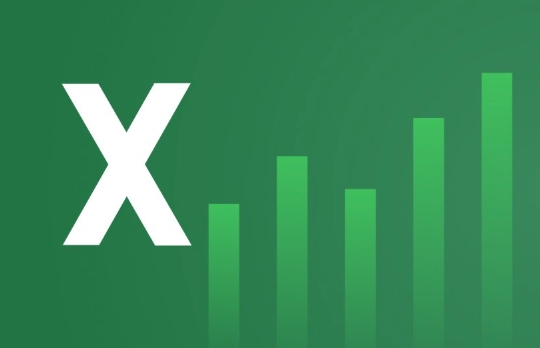自动播放在 Windows 11 上不起作用?这是解决方法
大家好,我们又见面了啊~本文《自动播放在 Windows 11 上不起作用?这是解决方法》的内容中将会涉及到等等。如果你正在学习文章相关知识,欢迎关注我,以后会给大家带来更多文章相关文章,希望我们能一起进步!下面就开始本文的正式内容~
自动播放在 Windows 11 中不起作用是您可能遇到的常见问题。这可能是由许多问题引起的,例如互联网连接不良或设置不正确。
当您在计算机中插入 CD 或 DVD 时,自动播放功能将启动并询问您如何处理它。
该功能可检测您何时将不同类型的媒体(如音频 CD 或存储卡)插入 PC,然后根据检测到的媒体类型自动采取某种措施。
为什么自动播放在 Windows 11 中不起作用?
自动播放无法在 Windows 11 中运行的一些原因包括:
- 默认情况下禁用自动播放- 自动播放功能使用户可以在驱动器中插入 CD、DVD 或其他可移动媒体并使其开始自动播放。从设置中检查它是否被禁用并启用它。
- 外部设备已损坏 -插入的设备可能已损坏,导致您的系统无法检测到它。尝试使用其他设备,看看问题是否仍然存在。
- 系统中的病毒或恶意软件– 您的操作系统也有可能已被病毒或恶意软件损坏,因此您无法再使用某些程序的功能。如果是这种情况,请尝试使用防病毒软件对系统进行全面扫描。
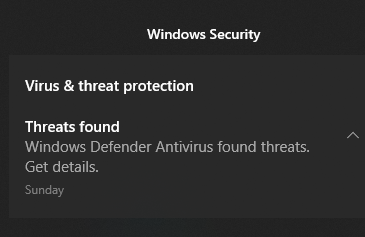
- 来自第三方程序的干扰- 检查是否有任何第三方程序可能对其进行干扰。如果您最近安装了某个程序,请尝试将其卸载并查看 Autoplay 是否有效。
如果您在 Windows 10 中遇到类似问题,我们提供了有关 Autiplay 修复程序的详细教程。如果上述任何原因是问题的原因,请继续尝试以下一种或多种解决方案。
如果自动播放无法在 Windows 11 上运行,我该怎么办?
1.关闭和打开自动播放
- 同时按Windows+I键打开设置。
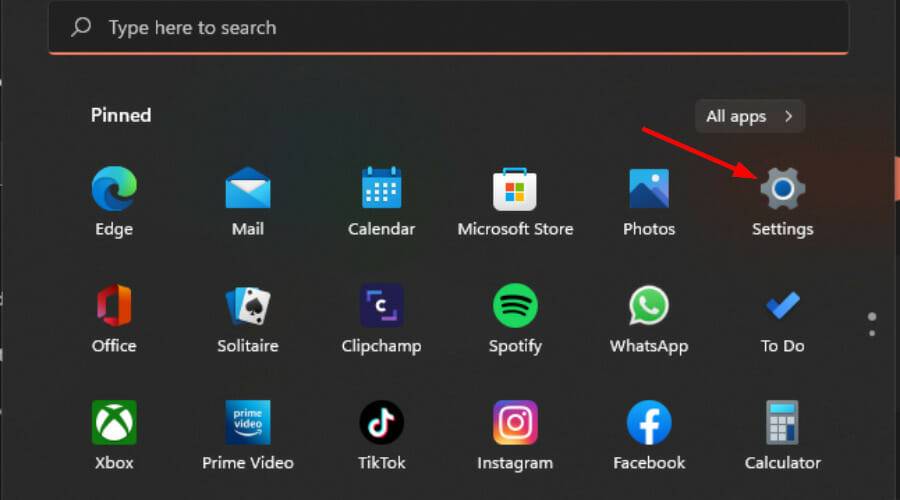
- 在左侧窗格中选择蓝牙和设备,然后在右侧窗格中选择自动播放。
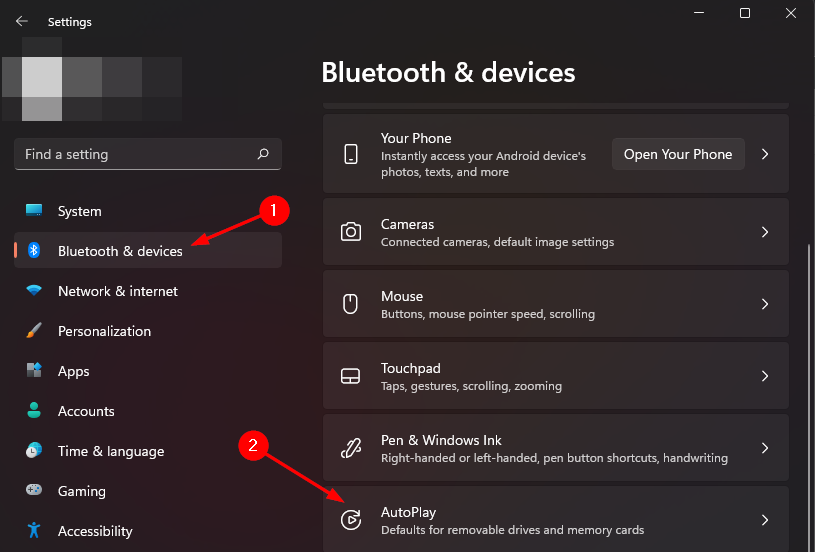
- 关闭并再次打开对所有媒体和设备使用自动播放按钮。
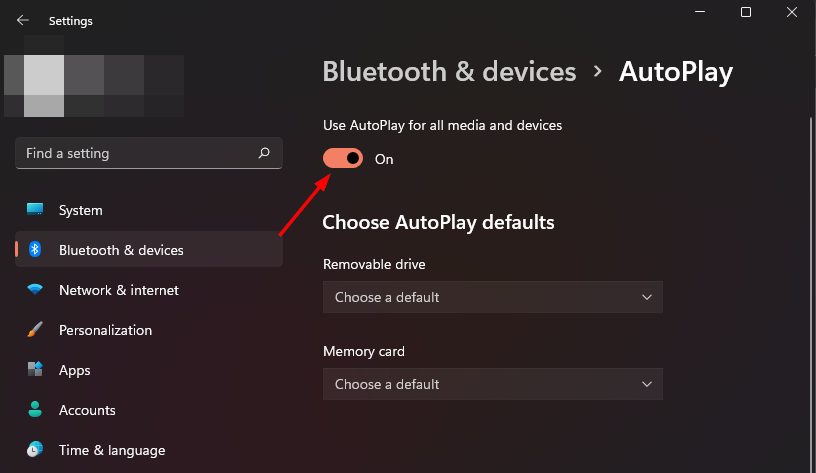
2.重置自动播放设置
- 点击Windows键,在搜索栏中输入控制面板,然后单击打开。
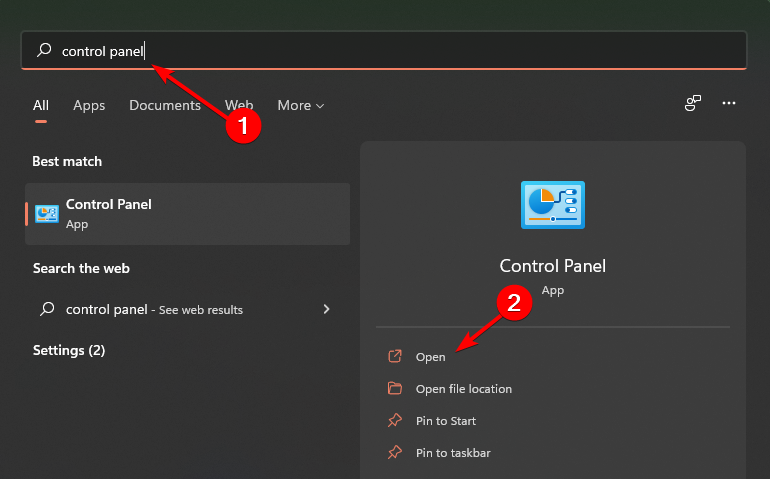
- 在控制面板搜索栏上搜索自动播放并单击它。
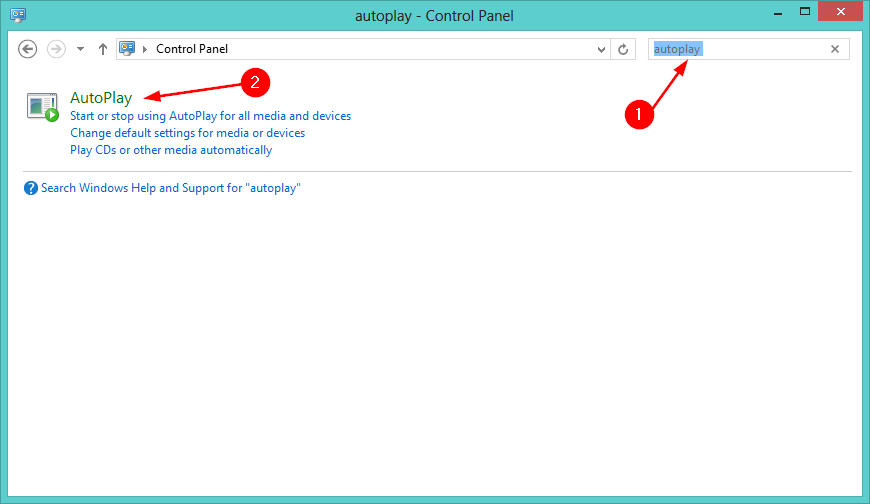
- 向下滚动并选择重置所有默认值,然后单击保存。
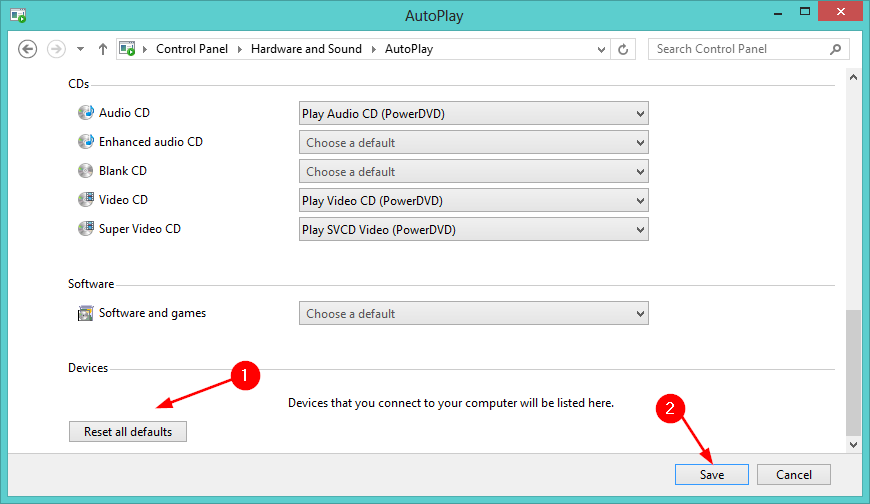
3.更改自动播放通知设置
- 同时按Windows+I键打开设置。
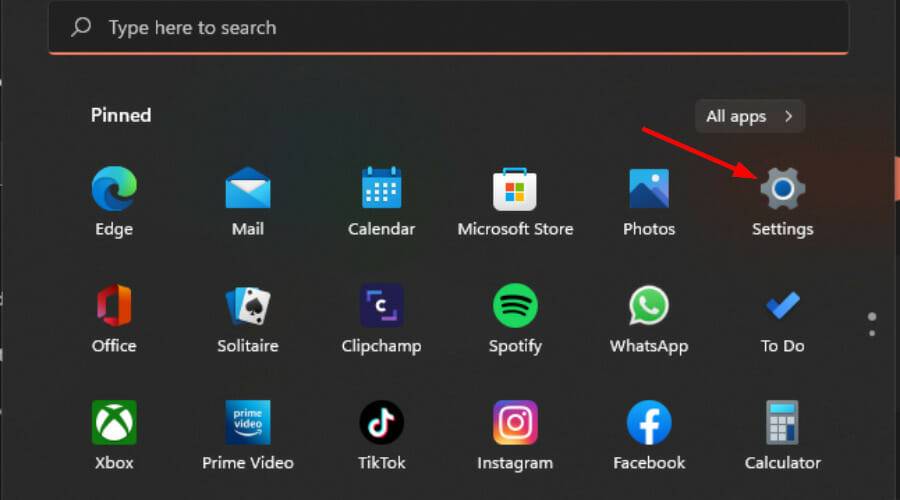
- 在左侧窗格中选择系统,然后在右侧窗格中选择通知。
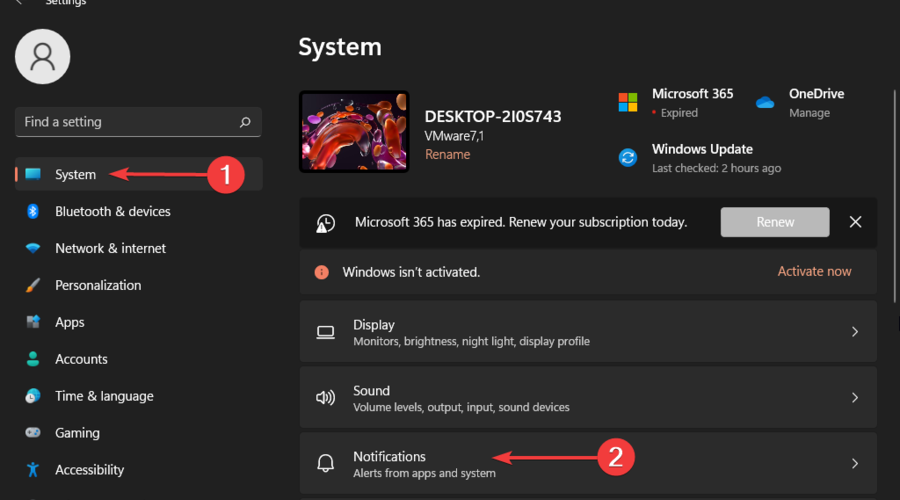
- 导航到自动播放并将其打开。
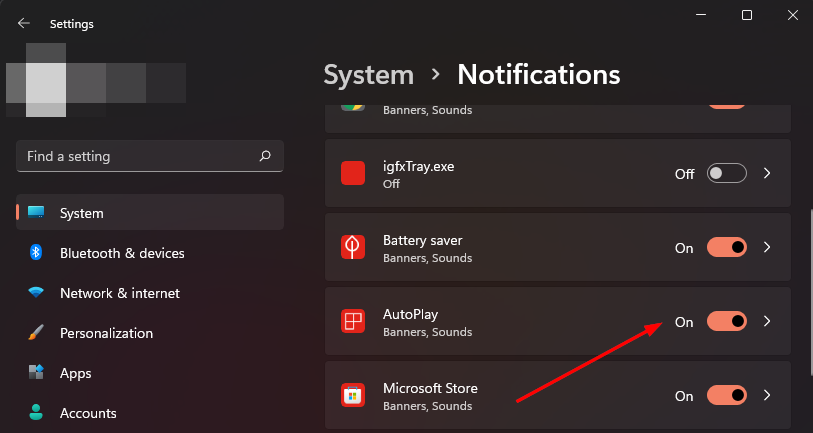
4.启用Shell硬件检测
- 同时按下Windows+R键打开运行窗口。
- 在对话框中键入services.msc ,然后按OK。
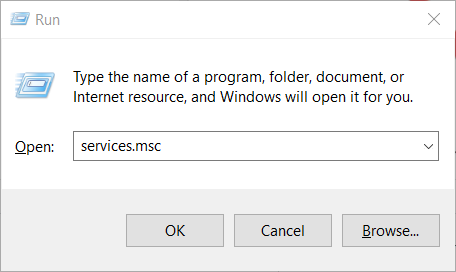
- 找到Shell Hardware Detection,右键单击它并选择重新启动。
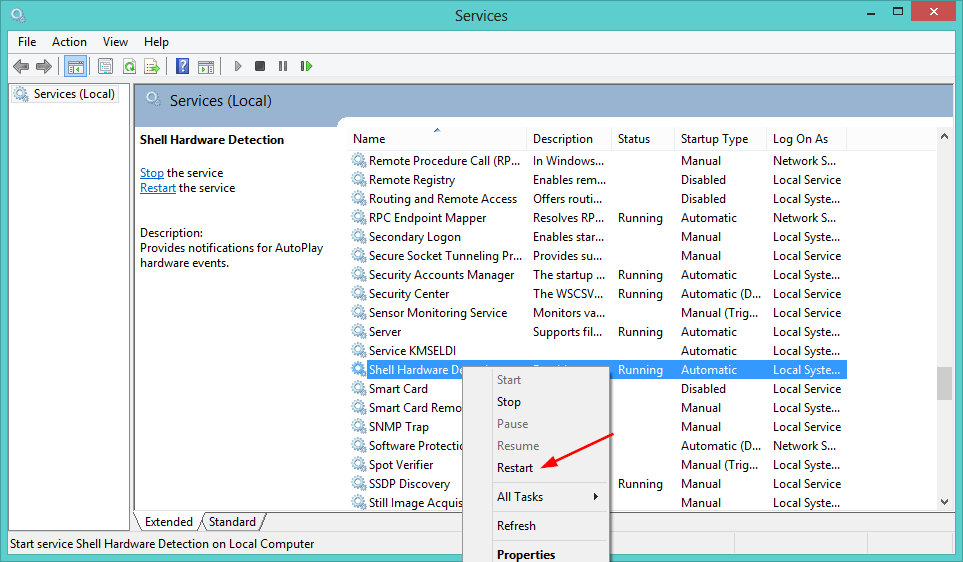
5.将启动设置为自动
- 同时按下Windows+R 键打开运行窗口。
- 在对话框中键入services.msc ,然后按OK。
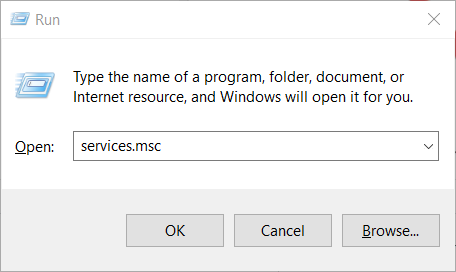
- 找到Shell Hardware detection,右键单击它并选择Properties。
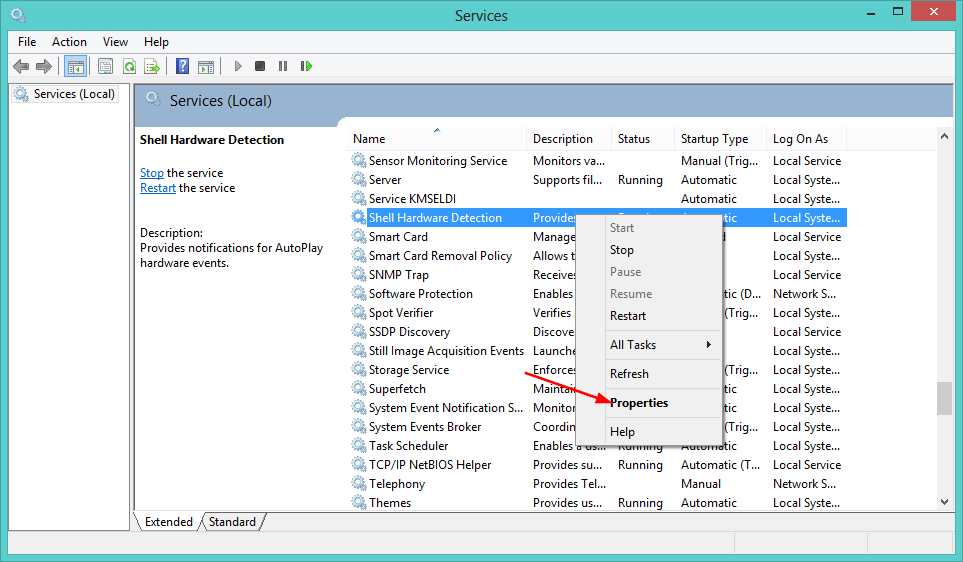
- 找到启动类型并将其更改为自动。
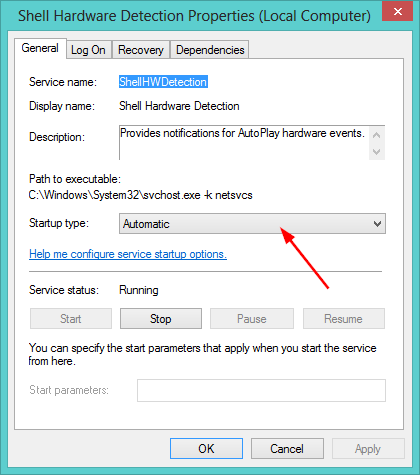
6.运行命令
- 按Windows键,键入cmd,然后单击以管理员身份运行。
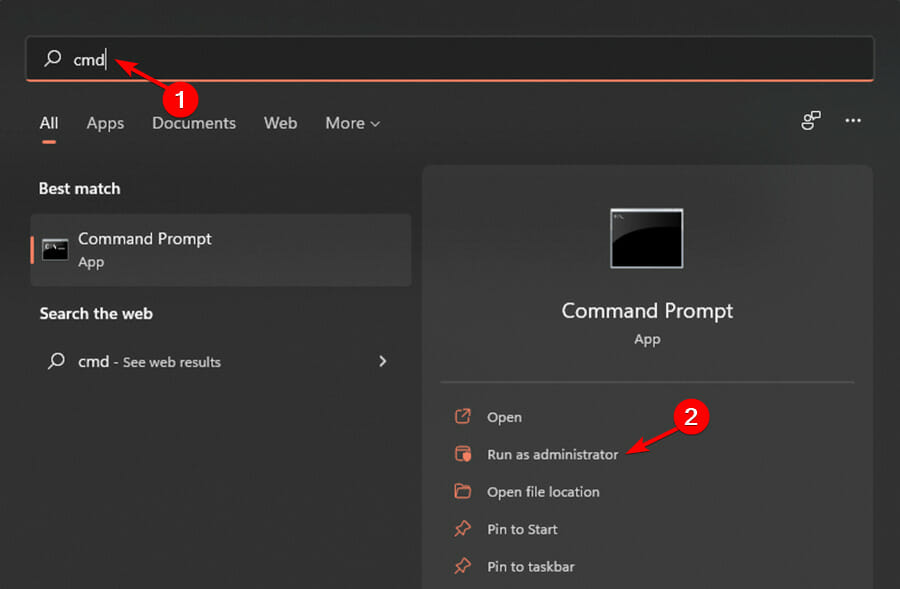
- 键入以下命令并按Enter:
net start shellhwdetection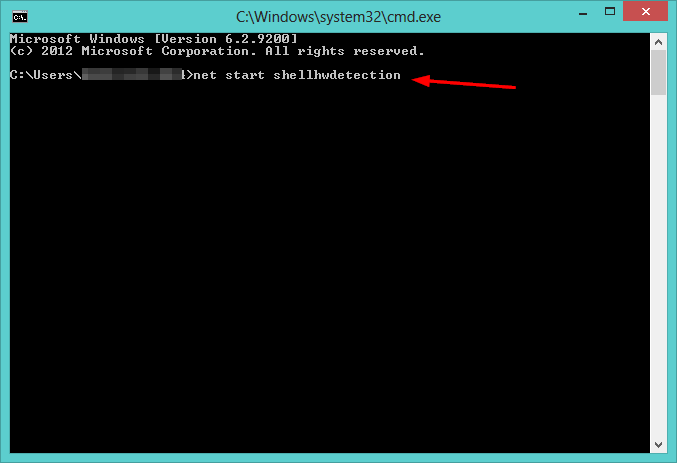
7.检查更新
- 点击Windows键,在搜索栏中输入检查更新,然后单击打开。
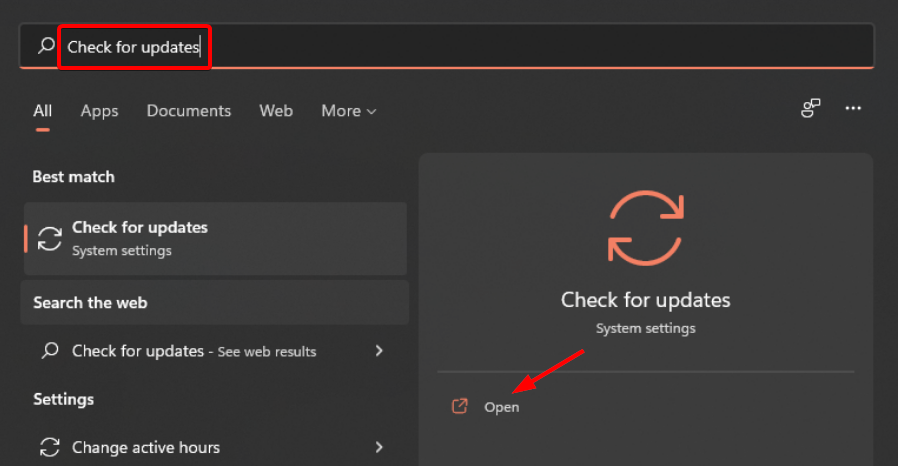
- 如果可用,请下载然后重新启动您的 PC。
我可以为所有设备设置自动播放吗?
“自动播放”对话框显示可用于每种媒体或设备的操作列表。
例如,如果您将新的数码相机连接到计算机,这些操作可能包括将照片从相机导入计算机或打开照片编辑程序以便您可以处理照片。
您可以为连接到计算机的每种媒体或设备配置自动播放,或将自动播放默认设置为所有设备,以便无论何时将设备连接到 PC,都会出现“自动播放”对话框。请记住,自动播放设置仅适用于可移动媒体。
要为所有设备设置自动播放,请按照以下步骤操作:
- 点击Windows键,在搜索栏中输入控制面板,然后单击打开。
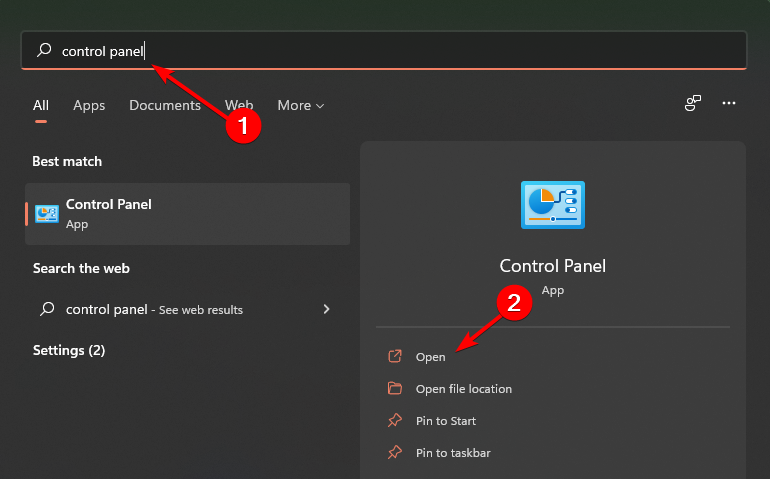
- 在控制面板搜索栏上搜索自动播放并单击它。
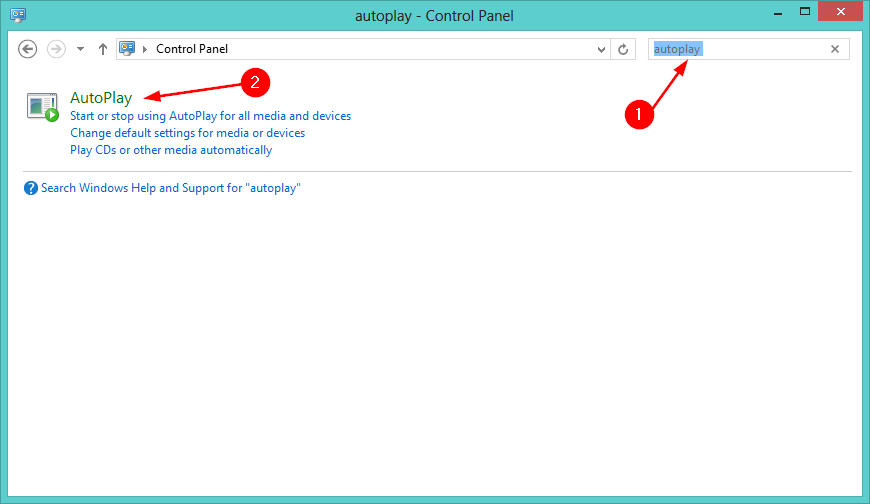
- 选中对所有媒体和设备使用自动播放框,然后向下滚动并保存。
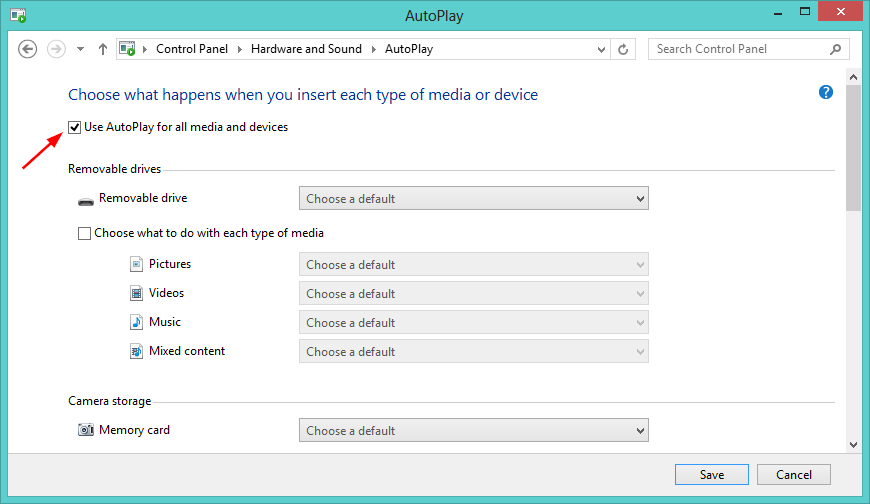
最后,这是一个简单的修复。如果您发现自己对自动播放无法在您的计算机上运行感到恼火,无需沮丧,您只需应用一种或多种解决方案,您就可以开始了。
我们还针对无法在 CD 和 DVD 上运行的自动播放进行了特定修复,因此请务必查看我们的文章。
您还可以通过我们的专家教程为 Youtube 嵌入式视频启用自动播放。
以上就是《自动播放在 Windows 11 上不起作用?这是解决方法》的详细内容,更多关于Windows 11的资料请关注golang学习网公众号!
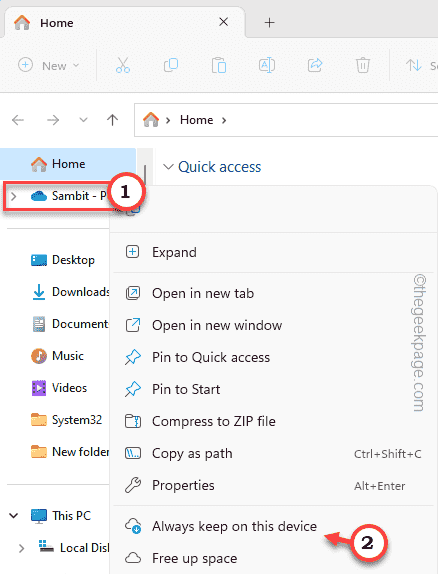 Windows 10/11 中文件问题左下角的棕色框图标
Windows 10/11 中文件问题左下角的棕色框图标
- 上一篇
- Windows 10/11 中文件问题左下角的棕色框图标

- 下一篇
- 2022 年最值得购买的 5 款 Windows 11 超极本
-
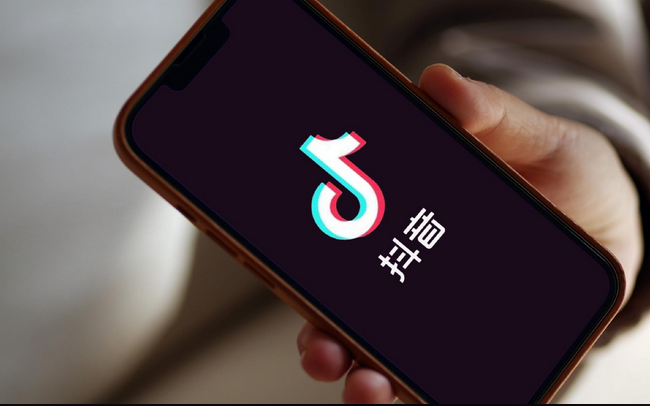
- 文章 · 软件教程 | 57秒前 |
- 抖音账号买卖风险及避坑指南
- 123浏览 收藏
-
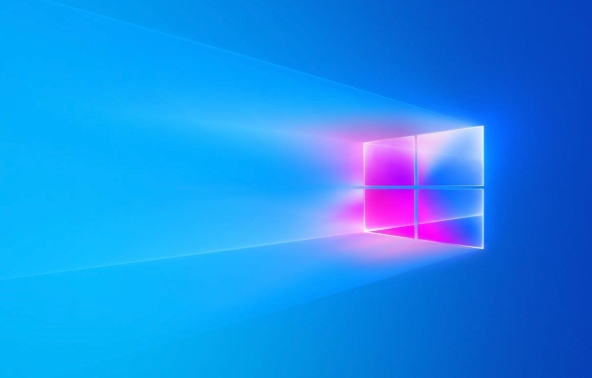
- 文章 · 软件教程 | 1分钟前 |
- Win11恢复出厂设置步骤详解
- 366浏览 收藏
-
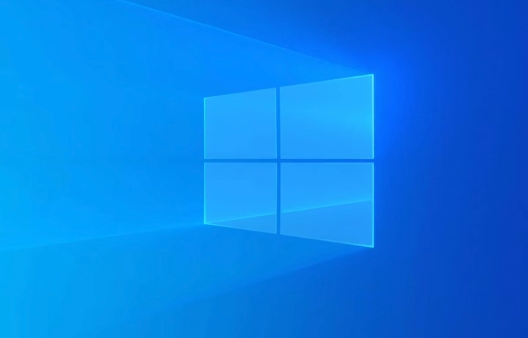
- 文章 · 软件教程 | 2分钟前 |
- Windows10快速复制文件路径技巧
- 101浏览 收藏
-

- 文章 · 软件教程 | 3分钟前 |
- 126邮箱登录入口及官网访问方法
- 358浏览 收藏
-

- 文章 · 软件教程 | 4分钟前 |
- 烘焙新手必看工具推荐
- 148浏览 收藏
-
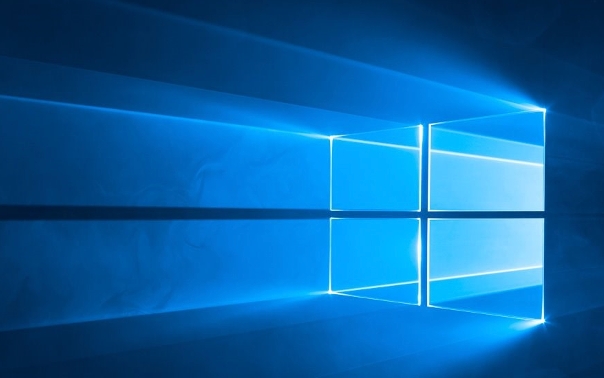
- 文章 · 软件教程 | 5分钟前 |
- Windows11更新失败错误代码怎么解决
- 190浏览 收藏
-

- 文章 · 软件教程 | 7分钟前 |
- 数据库自动备份工具有哪些
- 317浏览 收藏
-

- 文章 · 软件教程 | 9分钟前 |
- Windows10关闭触控板教程
- 421浏览 收藏
-

- 文章 · 软件教程 | 10分钟前 |
- 抓大鹅手机版入口及玩法攻略
- 376浏览 收藏
-

- 前端进阶之JavaScript设计模式
- 设计模式是开发人员在软件开发过程中面临一般问题时的解决方案,代表了最佳的实践。本课程的主打内容包括JS常见设计模式以及具体应用场景,打造一站式知识长龙服务,适合有JS基础的同学学习。
- 543次学习
-

- GO语言核心编程课程
- 本课程采用真实案例,全面具体可落地,从理论到实践,一步一步将GO核心编程技术、编程思想、底层实现融会贯通,使学习者贴近时代脉搏,做IT互联网时代的弄潮儿。
- 516次学习
-

- 简单聊聊mysql8与网络通信
- 如有问题加微信:Le-studyg;在课程中,我们将首先介绍MySQL8的新特性,包括性能优化、安全增强、新数据类型等,帮助学生快速熟悉MySQL8的最新功能。接着,我们将深入解析MySQL的网络通信机制,包括协议、连接管理、数据传输等,让
- 500次学习
-

- JavaScript正则表达式基础与实战
- 在任何一门编程语言中,正则表达式,都是一项重要的知识,它提供了高效的字符串匹配与捕获机制,可以极大的简化程序设计。
- 487次学习
-

- 从零制作响应式网站—Grid布局
- 本系列教程将展示从零制作一个假想的网络科技公司官网,分为导航,轮播,关于我们,成功案例,服务流程,团队介绍,数据部分,公司动态,底部信息等内容区块。网站整体采用CSSGrid布局,支持响应式,有流畅过渡和展现动画。
- 485次学习
-

- ChatExcel酷表
- ChatExcel酷表是由北京大学团队打造的Excel聊天机器人,用自然语言操控表格,简化数据处理,告别繁琐操作,提升工作效率!适用于学生、上班族及政府人员。
- 3210次使用
-

- Any绘本
- 探索Any绘本(anypicturebook.com/zh),一款开源免费的AI绘本创作工具,基于Google Gemini与Flux AI模型,让您轻松创作个性化绘本。适用于家庭、教育、创作等多种场景,零门槛,高自由度,技术透明,本地可控。
- 3424次使用
-

- 可赞AI
- 可赞AI,AI驱动的办公可视化智能工具,助您轻松实现文本与可视化元素高效转化。无论是智能文档生成、多格式文本解析,还是一键生成专业图表、脑图、知识卡片,可赞AI都能让信息处理更清晰高效。覆盖数据汇报、会议纪要、内容营销等全场景,大幅提升办公效率,降低专业门槛,是您提升工作效率的得力助手。
- 3453次使用
-

- 星月写作
- 星月写作是国内首款聚焦中文网络小说创作的AI辅助工具,解决网文作者从构思到变现的全流程痛点。AI扫榜、专属模板、全链路适配,助力新人快速上手,资深作者效率倍增。
- 4561次使用
-

- MagicLight
- MagicLight.ai是全球首款叙事驱动型AI动画视频创作平台,专注于解决从故事想法到完整动画的全流程痛点。它通过自研AI模型,保障角色、风格、场景高度一致性,让零动画经验者也能高效产出专业级叙事内容。广泛适用于独立创作者、动画工作室、教育机构及企业营销,助您轻松实现创意落地与商业化。
- 3831次使用
-
- pe系统下载好如何重装的具体教程
- 2023-05-01 501浏览
-
- qq游戏大厅怎么开启蓝钻提醒功能-qq游戏大厅开启蓝钻提醒功能教程
- 2023-04-29 501浏览
-
- 吉吉影音怎样播放网络视频 吉吉影音播放网络视频的操作步骤
- 2023-04-09 501浏览
-
- 腾讯会议怎么使用电脑音频 腾讯会议播放电脑音频的方法
- 2023-04-04 501浏览
-
- PPT制作图片滚动效果的简单方法
- 2023-04-26 501浏览